在使用SketchUp绘制模型时,经常遇到需要绘制拱形的情况,今天介绍一下SketchUp如何使用圆弧工具绘制拱形,希望能帮助到有需要的人,感兴趣的小伙伴可以一起学习了解一下。
方法/步骤
第1步
打开工具集,选择圆弧工具

第2步
找到要绘制圆弧的起点,通常是在某个端点处,当鼠标指向端点时,端点变成绿色原点,然后有信息提示 端点,这个时候点击鼠标左键,确定起点

第3步
确定起点后,拖动鼠标就有一条绿色的虚线,然后选择圆弧的终点,点击鼠标确定终点
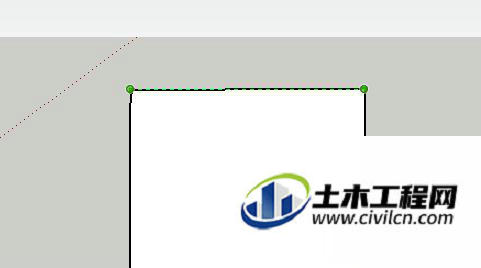
第4步
沿着蓝色轴线移动鼠标,可以看到一条圆弧就产生了,如果是绘制一个半圆,当鼠标移动到半圆定点时,会有信息提示“半圆”,圆弧达到满意位置时,点击鼠标左键,完成圆弧绘制

第5步
圆弧放大看可以发现是由一个个的线段连接而成,如果要显示出边线,当绘制完成圆弧后,输入5S回车,可以看到圆弧边线出现了5个线段。需要几个线段就设置几个

特别提示
希望本篇分享能够帮到你
